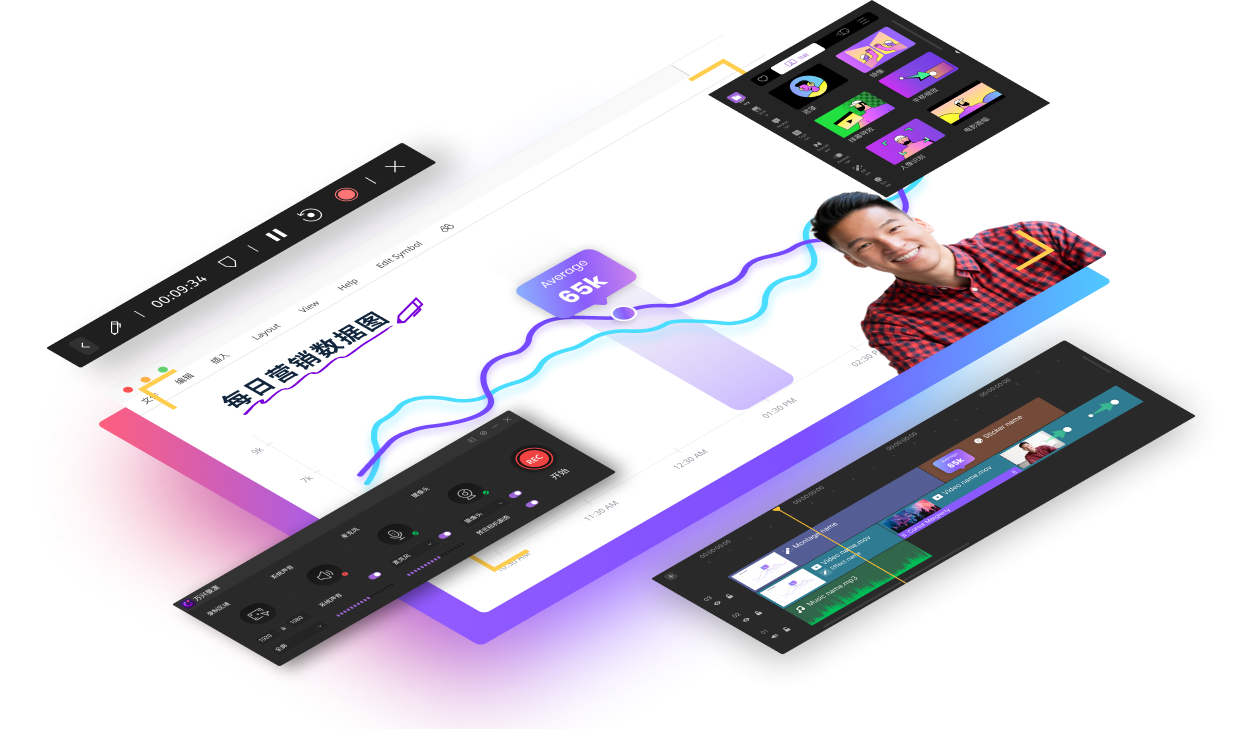PC上录制《堡垒之夜》(Fortnite)游戏的3种方法

《堡垒之夜》Fortnite是一个在线互动战斗游戏,很多人都喜欢玩。《堡垒之夜》提供了遇到大量有趣和类似MLG的机会。你可能需要将这些分钟数保存为视频,创作成为新的游戏玩法视频进行分享。
如果你是Fortnite专业玩家,并且需要分享你的教学练习技巧,那么在PC上录制视频是必不可少的功能。此外,如果在游戏中表现比较差的情况下,你还可以通过录制的视频分析自身的弱点跟缺陷,以此来改良提升你的技术。
方式1:使用最佳游戏记录器录制Fortnite
Fortnite Battle Royale可能是最热门的游戏之一。在这个游戏中,玩家将互相战斗,直到只有一个人变成唯一的幸存者。通过这款游戏你可以获得许多技术和成就,因此你可以通过PC端来录制Fortnite游戏,并在哔哩哔哩分享并与同伴和观众持续互动。如果你正在为Fortnite寻找合适的录屏软件,不妨尝试万兴科技的万兴录演游戏录制软件。
步骤 1.安装和启动万兴录演
首先,你需要在Windows系统上安装此软件(如果尚未安装)。为了帮助你,这里有一个链接,你可以通过它下载到你的电脑上:
 安全下载
安全下载
步骤2.打开"游戏"窗口
现在要继续进行录制,你需要从启动窗口中选择"游戏录制"按钮,该按钮将带你进入万兴录演的录制器,如下所示:
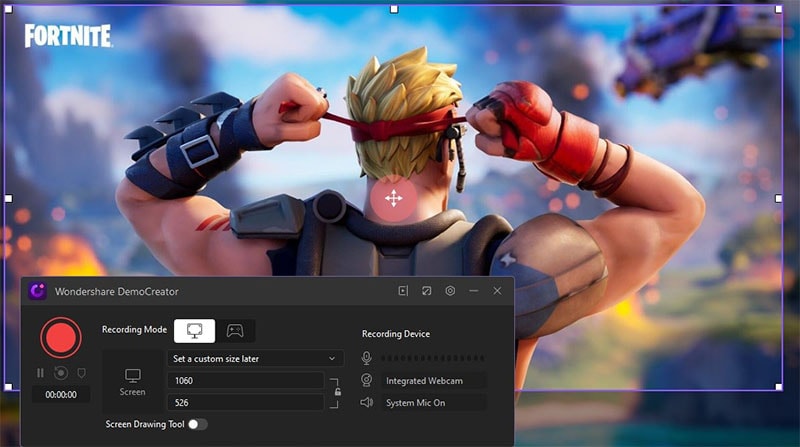
第3步.设置游戏录制选项
下一步,你需要从录像机窗口中设置音频和视频设置。你可以自定义录制中的屏幕尺寸以及音频源,你可以通过“录音机”窗口中提供的简单按钮进行自定义,包括麦克风录制或系统录音的屏幕,如下所示:设置屏幕和音频后,现在点击录制按钮,它将开始录制。
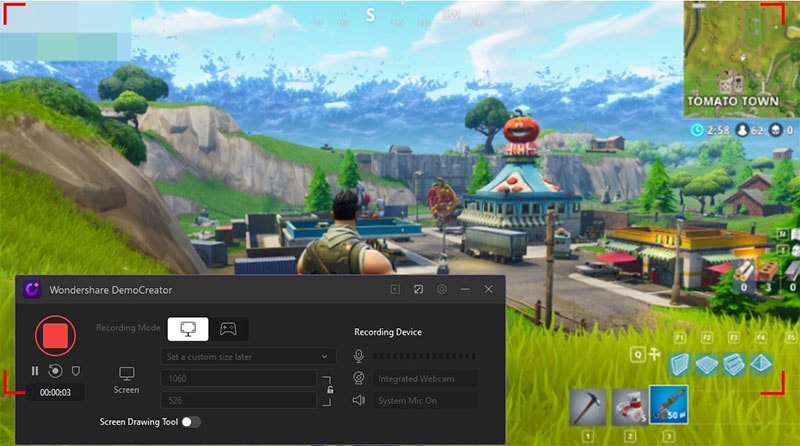
步骤 4.剪辑游戏视频
点击停止录制按钮,它将打开万兴录演的视频剪辑功能,其中包含录制的媒体文件。现在要剪辑文件,你可以将其拖动到时间轴,并对录制的媒体文件进行音频和视频剪辑。
如果要跳过剪辑过程并将其直接导出到PC,则可以使用"快速导出"选项,方法是右键单击媒体文件并选择"快速导出"选项,如下所示:
步骤5.导出/共享你的视频
在最后一步中,你只需单击几下,即可从万兴录演的视频剪辑器中执行导出和共享选项。要继续,请点击屏幕右上角的"导出"按钮,然后自定义导出选项,包括输出格式和输出目录。
方式2:使用OBS录制Fortnite游戏
OBS Studio是一款免费的开源屏幕录制软件,用于视频录制。你可以在 Windows 8、macOS 和 Linux 上使用此设备。OBS Studio对录制的视频时长没有限制。虽然OBS Studio是用于屏幕录制的多功能软件,但它没有视频剪辑功能,你需要在录制完成后将视频导入到其它软件上进行剪辑。并且由于OBS Studio是一个开源程序,所以在下载的时候可能包含有恶意插件。同时,OBS Studio还支持直播功能,以下是OBS Studio的一些详细信息以及操作步骤。
步骤一:下载并安装OBS
从官方网站下载OBS,并安装,以管理员身份运行它,然后使用位于右下角的相关按钮进入"设置"面板。
步骤2:选择录制模式
在弹出屏幕上,使用"视频"和"输出"选项卡选择所选的帧速率、分辨率和比特率,以控制音频质量。选择"模式捕获任何全屏应用程序"。单击"确定"。
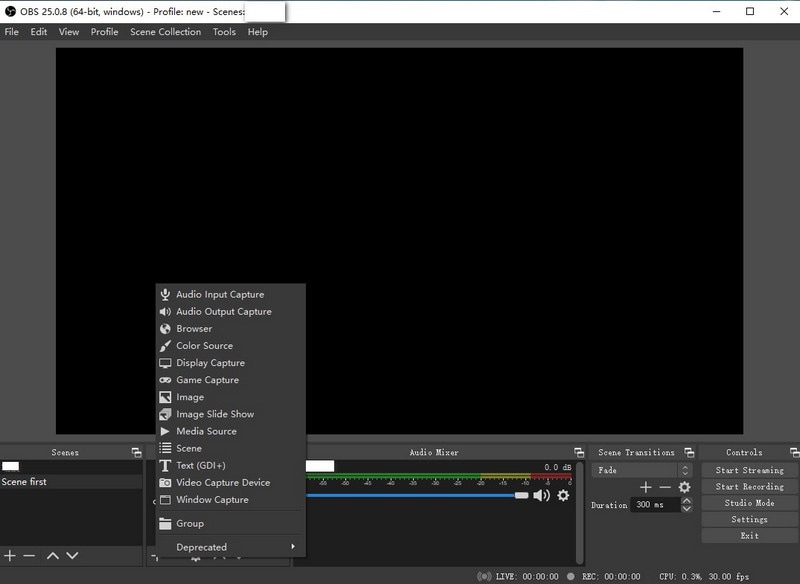
步骤3:启动Fortnite游戏
当你启动游戏捕获模式时,此模式会将源的声音原封不动地传送到桌面。应授权设置录制的声音,以保证录制声音的准确性。启用此功能后,请立即前往Fortnite游戏的录制界面。
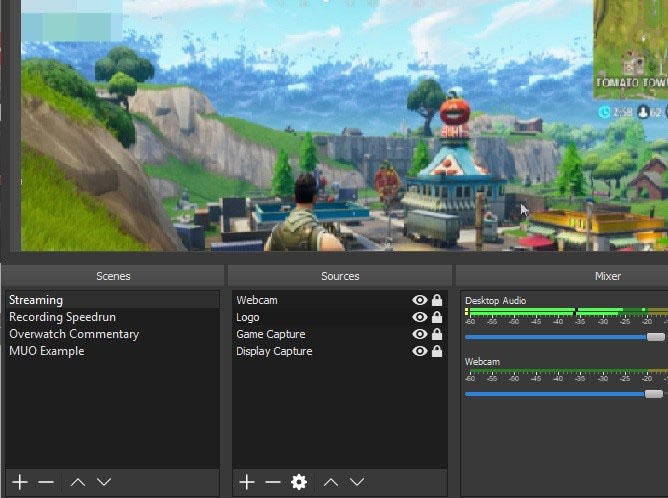
步骤4:开始/停止游戏录制
在主窗口中,单击"源"标题下底部的加号图标。如果要传输游戏素材,请单击弹出菜单上列出的"游戏捕捉"。
方式3:使用Windows Game Bar录制Fortnite
这是Windows 10系统中的隐藏软件。只需在Windows打开菜单,你就会发现屏幕录像,相机录像机,录音机,所有这些都内置在你的Windows系统中!机Windows Game Bar可以录制屏幕,但是它不支持全屏录制以及自定义窗口录制。这个内置在Windows 10系统上的软件很方便使用,但是你的电脑的显卡要满足要求。
步骤 1:打开 Xbox Game Bar
打开要录制的Fortnite游戏窗口。关闭或最小化其他窗口,以避免录制错误。按 Windows 键 + G 打开 Xbox Game Bar。

步骤2:自定义游戏录制
你可以单击麦克风按钮启用外部音频,添加画外音。此外,请确保录制中其它不需要的音频都已关闭,虽然录制的时候只是录制一个软件的窗口,但是其它的音频来源也会被录制在里面。
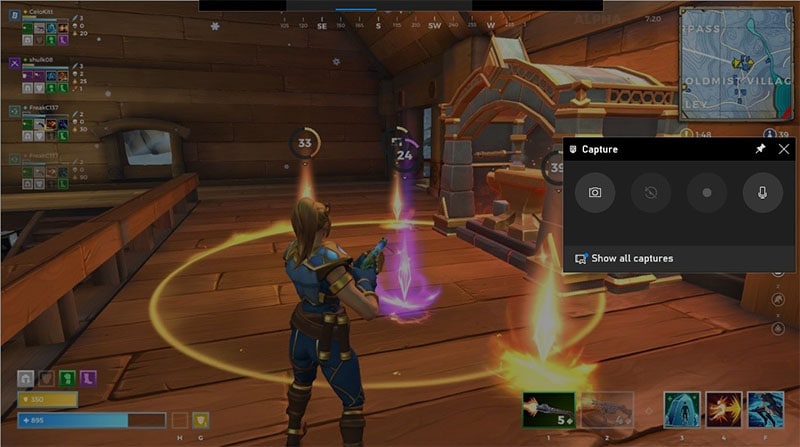
步骤3:开始屏幕录制
在开始录制之前,你还可以进行一些设置。例如,使用"音频"窗口的"系统声音"部分,你可以降低音频或将其它的软件静音。单击"录制"按钮(其中有一个点的按钮)开始录制。
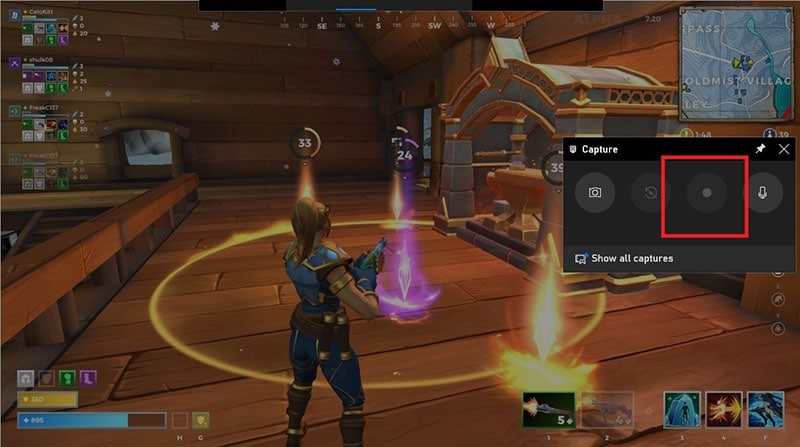
步骤4:停止录制:
快捷键,按 Windows + Alt + R 即可开始录制。完成后,单击录制栏中的停止按钮或按 Windows + Alt + R 停止录制。
步骤5:找到录制文件
完成录制后,屏幕右侧将弹出一条通知,显示已录制游戏视频。你可以单击该按钮在文件资源管理器中打开"捕获"文件夹。或者,你可以通过文件资源管理器找到你的录制文件。